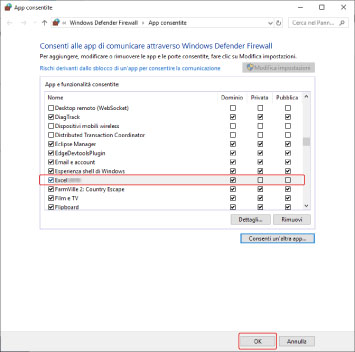517U-018
[Windows] Soluzioni per i sintomi di errore (Color Network ScanGear 2)
Verificare le cause e le soluzioni dei sintomi indicati di seguito.
NOTA
Le schermate e le operazioni potrebbero variare in base all'ambiente del computer in uso e alle seguenti condizioni.
La periferica in uso e le relative impostazioni, la versione del firmware e la configurazione delle opzioni
Il driver in uso e la relativa versione
Sintomo di errore del driver
L'opzione [Anteprima] è visualizzata in grigio nella schermata principale e non può essere selezionata

Non è possibile visualizzare un'anteprima quando gli originali sono posizionati nell'alimentatore della periferica o quando il metodo di posizionamento gli originali è impostato sull'alimentatore.
Per utilizzare la funzione di anteprima, collocare gli originali sul vetro di esposizione della periferica e selezionare [Vetro di esposizione] da [Metodo di scansione] nella scheda [Impostazioni di base].
La scansione si interrompe quando il numero di pagine trasferite raggiunge il 100%

L'applicazione utilizzata per la scansione potrebbe essere bloccata da Windows Firewall.
Fare clic su [Annulla] nella finestra di dialogo visualizzata durante la scansione per importare correttamente le immagini.
Se non è consentita la comunicazione tramite Windows Firewall, modificare le impostazioni del firewall dell'applicazione in uso per consentire la comunicazione.
Consentire la comunicazione tramite Windows Firewall
Questa sezione descrive la procedura per consentire la comunicazione attraverso il firewall per l'applicazione in uso.
1
Visualizzare [Impostazioni]  [Rete e Internet] in Windows.
[Rete e Internet] in Windows.
 [Rete e Internet] in Windows.
[Rete e Internet] in Windows.2
Fare clic su [Windows Firewall] nella schermata visualizzata.
3
Nella schermata [Sicurezza di Windows], fare clic su [Protezione firewall e della rete]  [Consenti app tramite firewall].
[Consenti app tramite firewall].
 [Consenti app tramite firewall].
[Consenti app tramite firewall].4
Fare clic su [Modifica impostazioni] → fare clic su [Consenti un'altra app].

5
Aggiungere la periferica da utilizzare → fare clic su [Aggiungi].
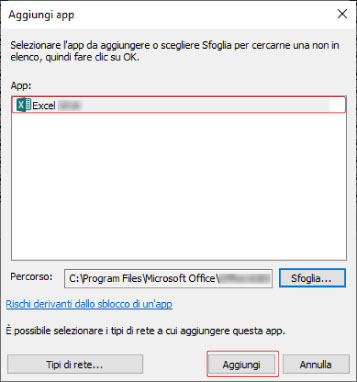
Se l'applicazione in uso non viene visualizzata in [App], attenersi alla seguente procedura.
(1) Fare clic su [Sfoglia].

(2) Nella schermata di selezione dei file, selezionare l'applicazione che consente la comunicazione attraverso il firewall, quindi fare clic su [Apri].
6
Verificare che l'applicazione da utilizzare sia selezionata e fare clic su [OK].